Pokud jste uživatelem Linuxu, pak jste pravděpodobně alespoň jednou použili pracovní prostředí GNOME.
Nejnovější GNOME DE (Desktop Environment) dnes používá Wayland. A i když je možné odebrat Wayland a vybrat Xorg, pokud chcete, většina uživatelů začíná používat Wayland jako svůj každodenní ovladač.
A pokud stále používáte prohlížeče Chrome nebo Chromium, budete často při sdílení obrazovky čelit problému s černou obrazovkou.

Pokud obvykle používáte Wayland na ploše, budete mít tyto problémy při sdílení obrazovky, zejména ve službě Google Meet.

V tomto článku vám ukážu velmi jednoduchý trik, který vám pomůže vyřešit problém s černou obrazovkou během sdílení obrazovky v jakémkoli prohlížeči Chromium, včetně nejoblíbenějšího prohlížeče Google Chrome.
K napsání tohoto článku jsem použil Ubuntu, ale stejný proces je použitelný pro všechny ostatní distribuce OS Linux běžící na Wayland.
Problém s černou obrazovkou
Pokud máte problém s černou obrazovkou ve službě Google Meet v prohlížeči Chromium (Chrome, Brave, Vivaldi atd.), vypadá to pravděpodobně takto:
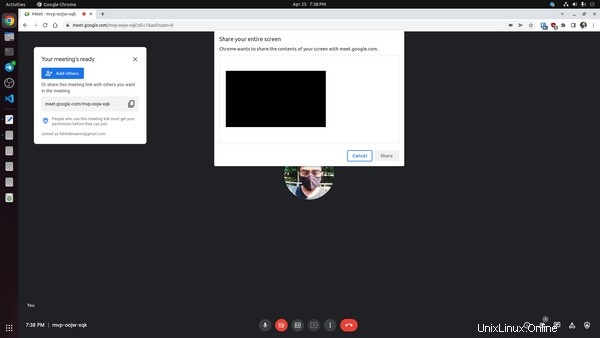
Někdy se to může stát, protože se sdílení obrazovky ve Wayland porouchá nebo kvůli jiným problémům. Mnoho uživatelů také říká, že se to stává, protože vývojáři se usilovně snaží zvýšit úroveň zabezpečení.
Problém sdílení obrazovky se může stát běžným způsobem pro mnoho lidí obvyklým způsobem. Mnoho uživatelů se vrací k X11 pouze kvůli tomuto problému nebo se snaží tento problém vyřešit pomocí pipewire řešení.
Ukážu vám řešení pomocí technologie pipewire, abyste se nemuseli vracet k X11 pouze pro vyřešení tohoto problému. 😊
Přejděte na chrome://flags/#enable-webrtc-pipewire-capturer pomocí adresního řádku vašeho prohlížeče.
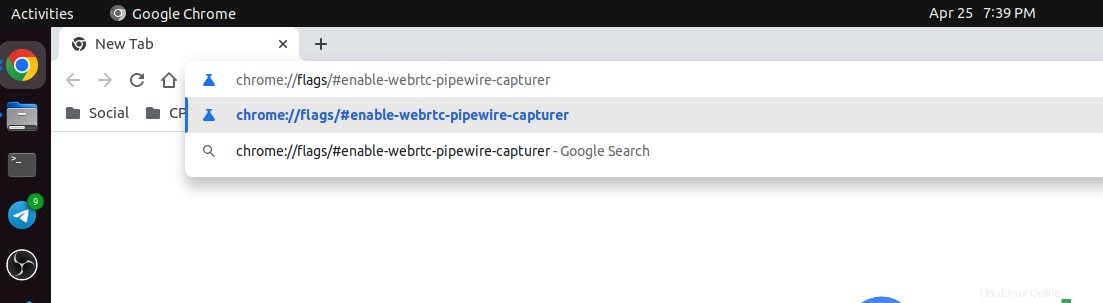
Získáte dlouhý seznam, ale nás zajímá Podpora WebRTC PipeWire . Uvidíte, že tato možnost je právě ve výchozím režimu.
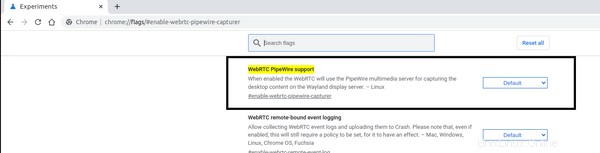
Musíme to změnit na Povoleno .
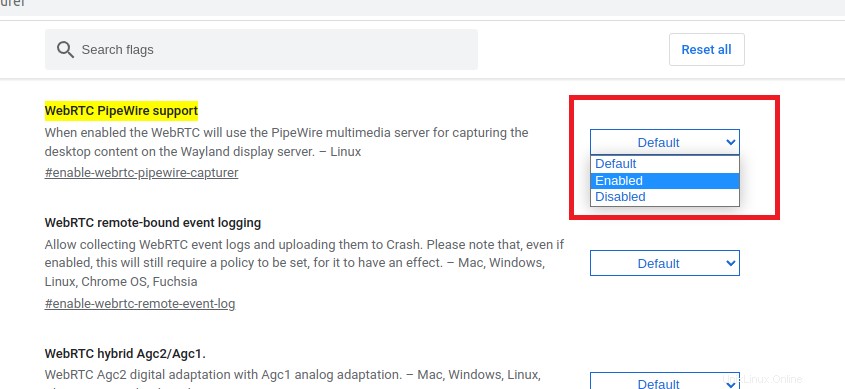
Jednoduše klikněte na rozbalovací nabídku a klikněte na Povoleno .

Nyní se na pravé straně níže zobrazí výzva k opětovnému spuštění prohlížeče, aby se to projevilo.
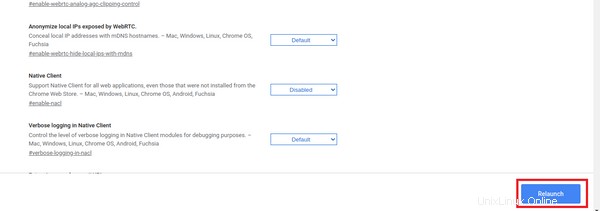
Klikněte na Restartovat . Jednoduše restartuje váš prohlížeč.
Problém je vyřešen! ✌️
Jak otestovat sdílení obrazovky
Nyní, pokud chcete sdílet svou obrazovku jako obvykle, rozhodně to můžete udělat.
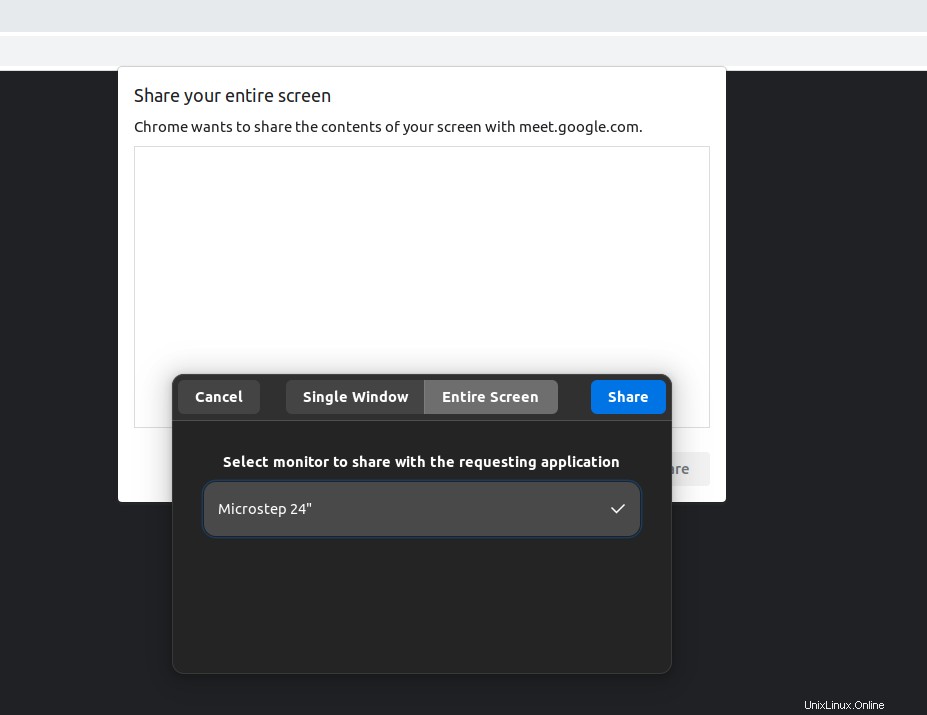
Kdykoli budete chtít sdílet obrazovku, zobrazí se výzva s výzvou k výběru monitoru. Musíte sdílet monitor. Pokud máte pouze jeden monitor jako já, získáte jeden monitor. Jednoduše na to klikněte a klikněte na Sdílet .
Zobrazí se také náhled sdílení obrazovky.
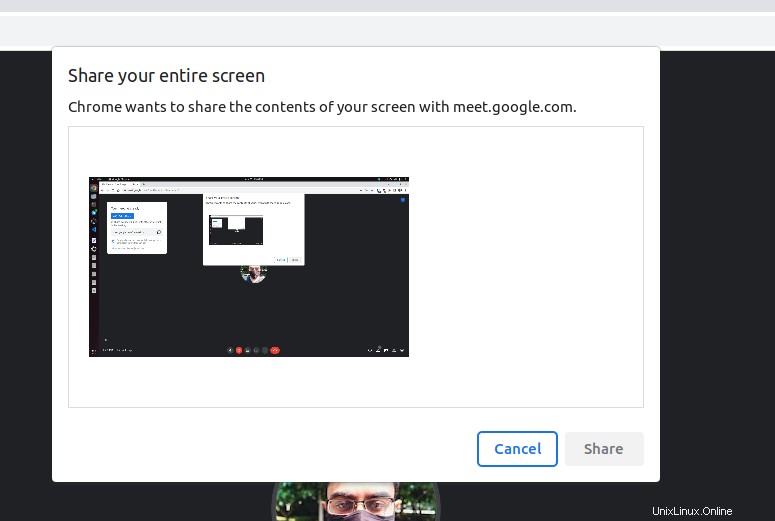
Možná budete muset znovu vybrat monitor ve výzvě. Jednoduše vyberte monitor a klikněte na Sdílet jako dříve.
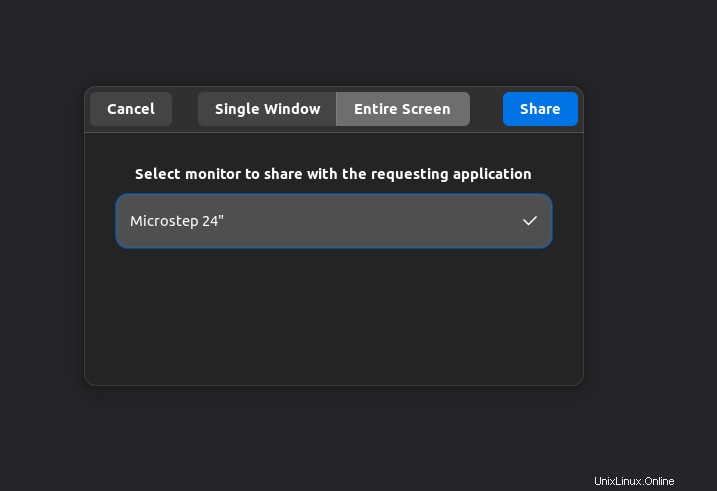
Od této chvíle můžete svou obrazovku sdílet na Google Meet z Wayland.
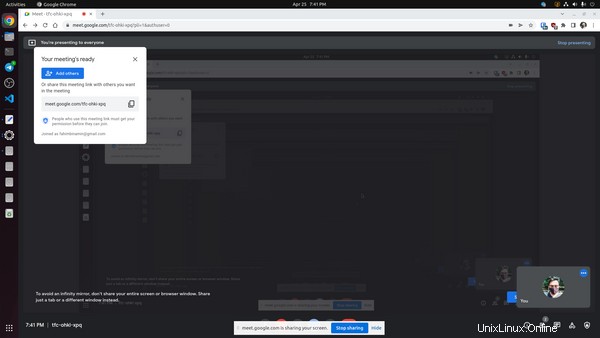
Závěr
Pokud vám tento článek pomůže vyřešit problém s černou obrazovkou vašeho Linux DE, pak jsem byl úspěšný. 😊
Také bych vám chtěl poděkovat, že jste dočetli celý článek až do teď.
Pokud mě chcete sledovat, můžete to udělat prostřednictvím Twitteru a LinkedIn .
Pokud rádi přispíváte do open source, můžete mě také sledovat na GitHubu protože na této platformě pravidelně přispívám. Možná si všimnete, že už jsem také přispěl na váš oblíbený projekt, kdo ví! 😅
Ještě jedna věc, mám dva kanály YouTube, kde mluvím o programování. Pokud se vám líbí tento obsah v angličtině, můžete se podívat na můj kanál anglické značky.
Pokud jste Bangladéšan, pak mám také další kanál značky pro bangladéšskou komunitu. Můžete se také podívat na můj kanál Bengali Brand.
Děkuji mnohokrát! 😋